win10精简版怎么升级完整版 win10精简版升级为完整版工具教程
更新时间:2024-01-18 10:10:07作者:run
由于win10精简版是一种经过裁剪和优化的操作系统版本,其主要特点是占用空间小、运行速度快,由于一些功能和预装软件被删除,用户在使用时可能会面临一些限制和不便。因此有用户就想要将win10精简版转换为完整版,恢复被删除的功能和软件。可是win10精简版怎么升级完整版呢?本文将为大家提供win10精简版升级为完整版工具教程,帮助大家顺利完成转换过程。
操作方法:
说明:因为电脑已经安装Win10精简版可以正常启动使用,所以使用一键重装方法恢复Win10完整版就可以了,这样更加简单。
1、首先,下载装机大师。下载完毕后,关闭所有的杀毒软件,然后打开软件,软件会进行提示,仔细阅读后,点击我知道了进入工具。
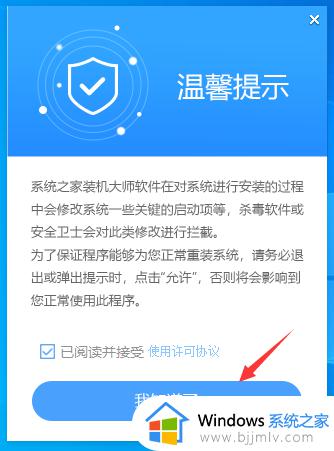
2、进入工具后,工具会自动检测当前电脑系统的相关信息,点击下一步。
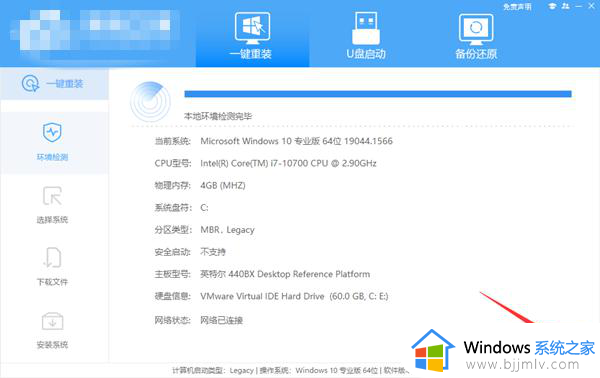
3、进入界面后,用户可根据提示选择安装Windows10 64位系统。注意:灰色按钮代表当前硬件或分区格式不支持安装此系统。
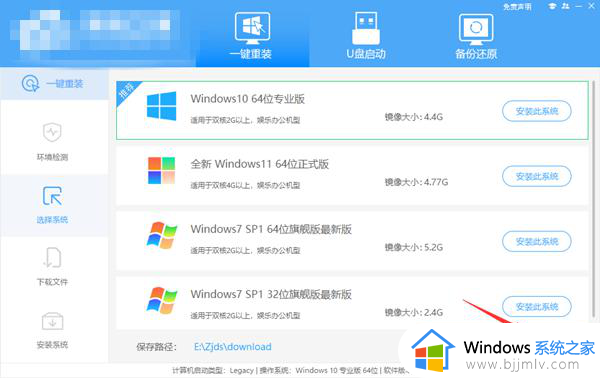
4、选择好系统后,等待PE数据和系统的下载。
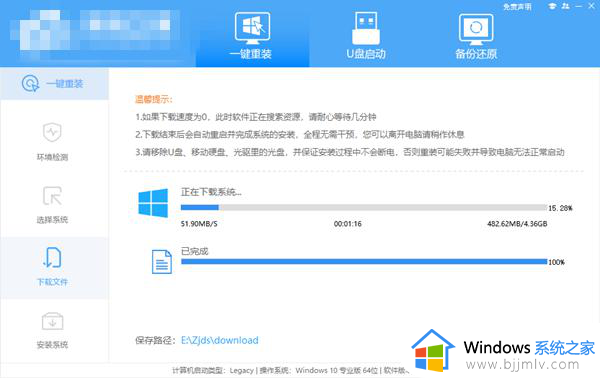
5、下载完成后,系统会自动重启系统。
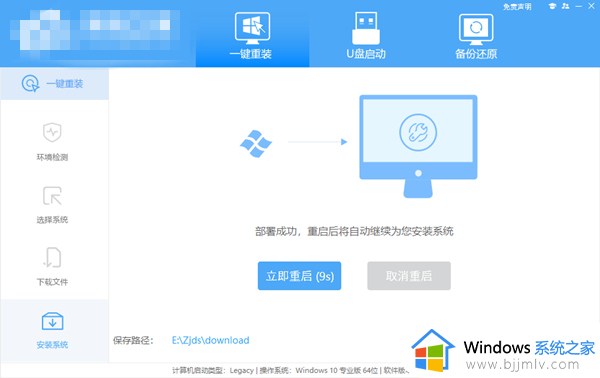
6、重启系统后,系统会默认进入PE环境,进入后,系统将会自动进行备份还原,等待完成。
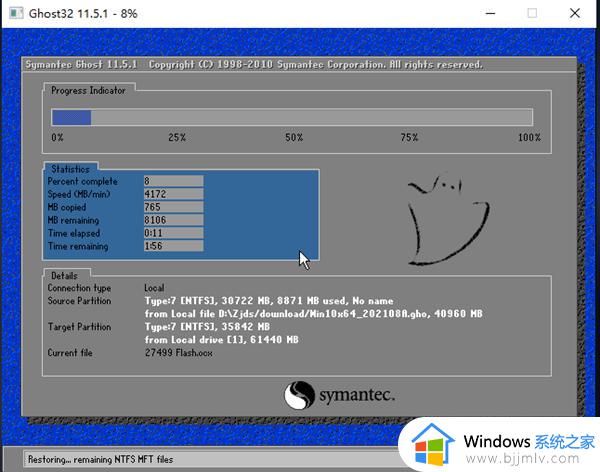
7、系统备份还原完成后,会开始系统自动安装,安装完成自动重启后即可进入系统。
以上就是win10精简版升级为完整版工具教程的全部内容,还有不清楚的用户就可以参考一下小编的步骤进行操作,希望能够对大家有所帮助。
win10精简版怎么升级完整版 win10精简版升级为完整版工具教程相关教程
- win10升级工具错误代码0x80072f8f怎么办 win10升级0x80072f8f错误如何修复
- win10精简版没有应用商店怎么办 win10精简版无应用商店如何解决
- 电脑升级到win10后没有声音怎么办 电脑升级完win10系统后无声音修复方法
- 更新成win11如何退回win10 升级完win11怎么退回win10
- win10调整时间精确到秒设置步骤 win10如何修改时间精确到秒
- 怎么升级显卡驱动win10 win10升级显卡驱动程序的方法
- win10怎么升级win11 windows10如何升级win11
- win10无法升级怎么办 win10电脑升级不了如何解决
- win10家庭版升级专业版的方法 win10家庭版怎么升级专业版
- 升级了win11怎么还原win10 电脑升级了win11如何还原到win10
- win10如何看是否激活成功?怎么看win10是否激活状态
- win10怎么调语言设置 win10语言设置教程
- win10如何开启数据执行保护模式 win10怎么打开数据执行保护功能
- windows10怎么改文件属性 win10如何修改文件属性
- win10网络适配器驱动未检测到怎么办 win10未检测网络适配器的驱动程序处理方法
- win10的快速启动关闭设置方法 win10系统的快速启动怎么关闭
win10系统教程推荐
- 1 windows10怎么改名字 如何更改Windows10用户名
- 2 win10如何扩大c盘容量 win10怎么扩大c盘空间
- 3 windows10怎么改壁纸 更改win10桌面背景的步骤
- 4 win10显示扬声器未接入设备怎么办 win10电脑显示扬声器未接入处理方法
- 5 win10新建文件夹不见了怎么办 win10系统新建文件夹没有处理方法
- 6 windows10怎么不让电脑锁屏 win10系统如何彻底关掉自动锁屏
- 7 win10无线投屏搜索不到电视怎么办 win10无线投屏搜索不到电视如何处理
- 8 win10怎么备份磁盘的所有东西?win10如何备份磁盘文件数据
- 9 win10怎么把麦克风声音调大 win10如何把麦克风音量调大
- 10 win10看硬盘信息怎么查询 win10在哪里看硬盘信息
win10系统推荐